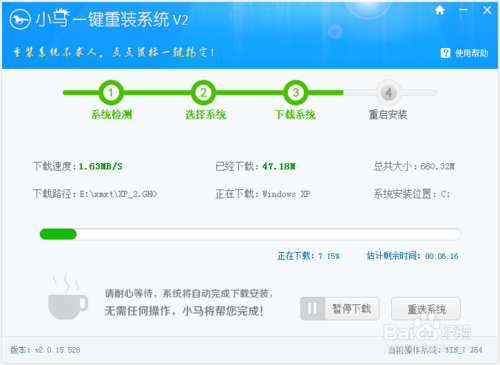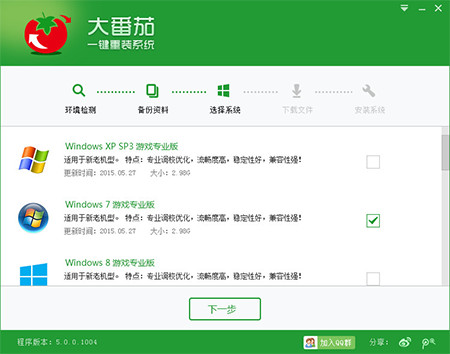在使用某些Windows Installer安装程序时,有时候会出现安装和卸载失败的问题,错误代码为2502或2503。不过除了这些代码外,微软并没有提供解决办法。这一问题出现在Win7/Win8.1/Win10中,原因就是C:\Windows\Temp文件夹NTFS权限错误。

为了能够让Windows Installer操作正确,当前账户需要有Temp文件夹完全管理员权限。不过很多时候这个文件夹权限多少都有点问题,所以你需要手动设置一下权限。笔者提醒,该Temp文件夹为C:\Windows\Temp,并非C:\Users\\AppData\Local\Temp\,或者其他的Temp,别弄错了。
方法不难,具体如下:
1、进入C:\Windows\Temp,在Temp文件夹上点击右键,选择“属性”,如下图——
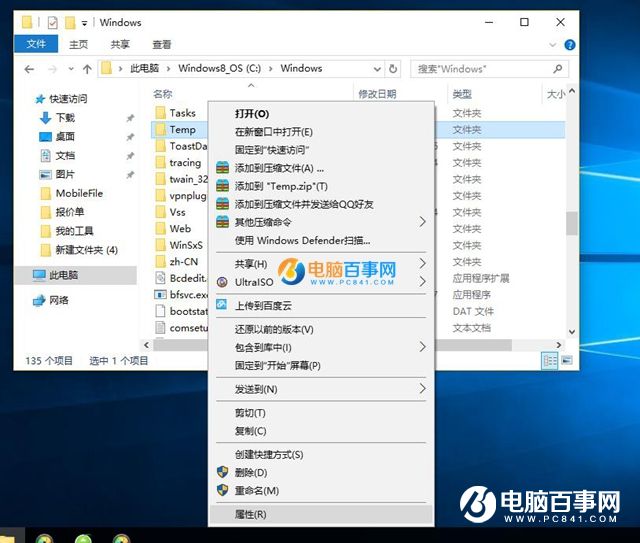
2、找到“安全”选项卡,点击“高级”,如下图——
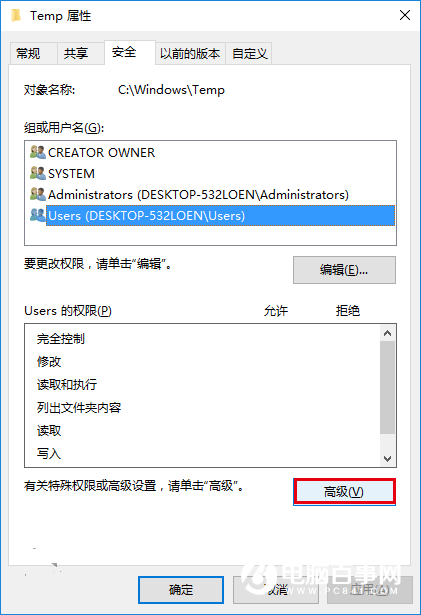
3、在弹出的“Temp的权限项目”窗口上方点击“选择主体”,如下图——
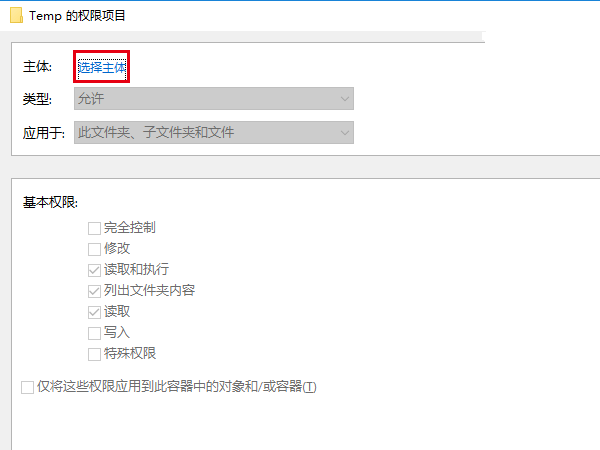
4、此时需要填写当前账户名称,如果你不清楚可以在开始按钮点右键,选择计算机管理→系统工具→本地用户和组→用户,查看当前账户“名称”(不是“全名”),如下图——
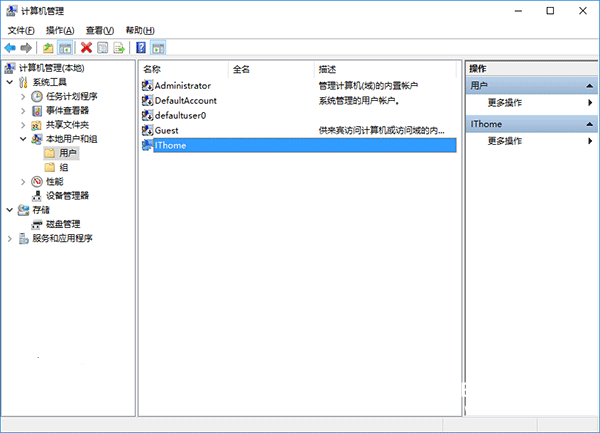
5、在“选择用户或组”窗口中,填写上一步查到的用户名称,然后点击“检查名称”,系统会给出该账户在本机的标准名称,点击“确定”即可,如下图——
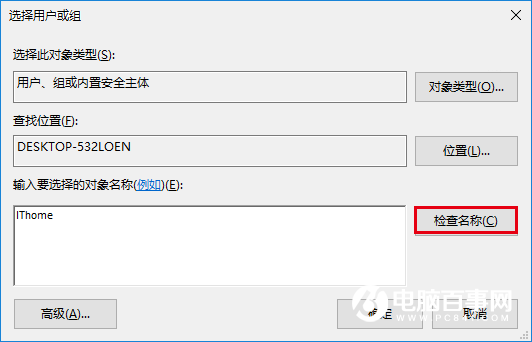
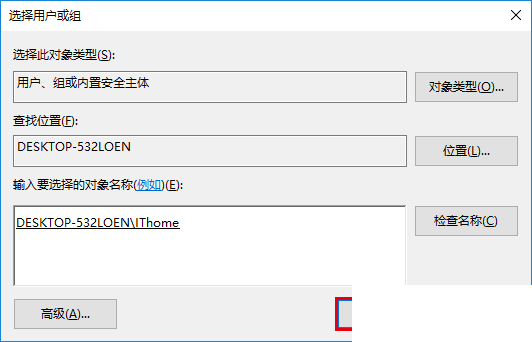
6、此时账户添加成功,在“基本权限”中勾选“完全控制”,点击“确定”,如下图——
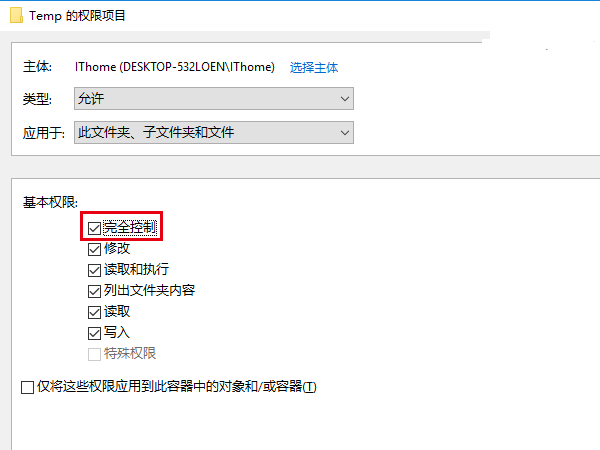
7、在“Temp的高级安全设置”中可以看到该账户已经取得Temp文件夹的完全控制权限,点击“确定”后会出现“Windows安全”对话框,点击“确定”即可,如下图——
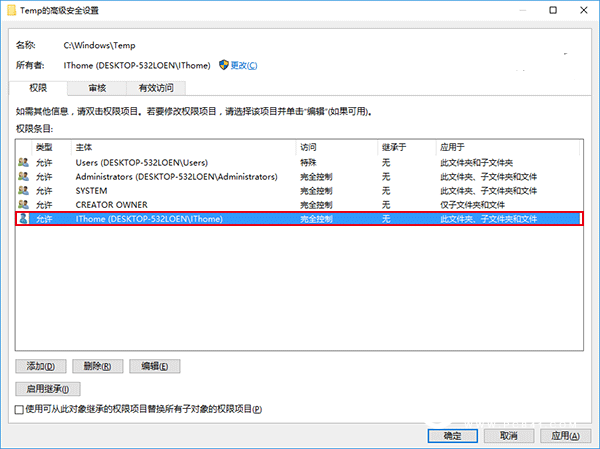
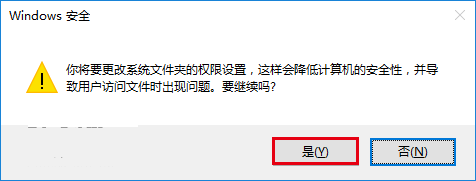
8、在Temp属性中可以看到当前帐户的完全控制权限,点击“确定”结束调试,如下图——
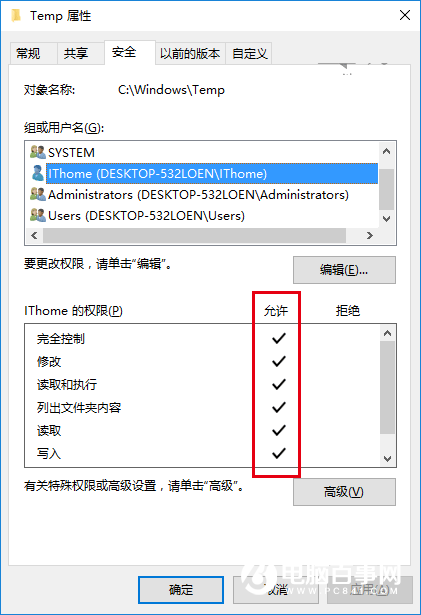
此时再次尝试操作曾经出现问题的Windows Installer安装包,问题应该不会再出现。
- 【电脑重装系统】黑云一键重装系统软件V4.2免费版
- 系统基地一键重装系统工具极速版V4.2
- 黑云一键重装系统软件下载免费版5.9.6
- 【电脑重装系统】小马一键重装系统V7.5.3
- 雨林木风一键重装系统工具V7.6.8贡献版
- 小白一键重装系统v10.0.00
- 系统重装软件系统之家一键重装V1.3.0维护版
- 【电脑重装系统】系统之家一键重装系统软件V5.3.5维护版
- 【重装系统】魔法猪一键重装系统工具V4.5.0免费版
- 【重装系统】无忧一键重装系统工具V5.8最新版
- 深度一键重装系统软件V8.8.5简体中文版
- 【电脑系统重装】小马一键重装系统V4.0.8装机版
- 【一键重装系统】系统基地一键重装系统工具V4.0.8极速版
- 【电脑重装系统】系统之家一键重装系统V6.0精简版
- 【重装系统软件下载】屌丝一键重装系统V9.9.0尊享版
- 系统重装步骤
- 一键重装系统win7 64位系统 360一键重装系统详细图文解说教程
- 一键重装系统win8详细图文教程说明 最简单的一键重装系统软件
- 小马一键重装系统详细图文教程 小马一键重装系统安全无毒软件
- 一键重装系统纯净版 win7/64位详细图文教程说明
- 如何重装系统 重装xp系统详细图文教程
- 怎么重装系统 重装windows7系统图文详细说明
- 一键重装系统win7 如何快速重装windows7系统详细图文教程
- 一键重装系统win7 教你如何快速重装Win7系统
- 如何重装win7系统 重装win7系统不再是烦恼
- 重装系统win7旗舰版详细教程 重装系统就是这么简单
- 重装系统详细图文教程 重装Win7系统不在是烦恼
- 重装系统很简单 看重装win7系统教程(图解)
- 重装系统教程(图解) win7重装教详细图文
- 重装系统Win7教程说明和详细步骤(图文)